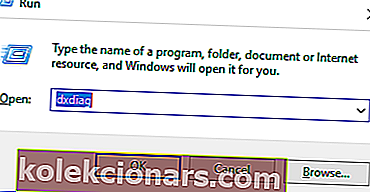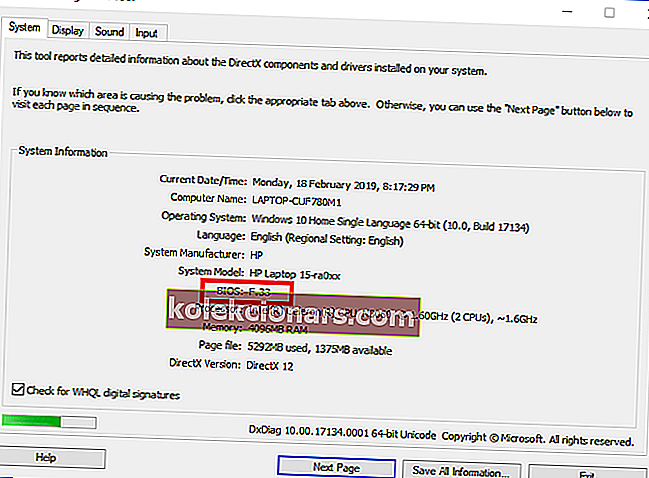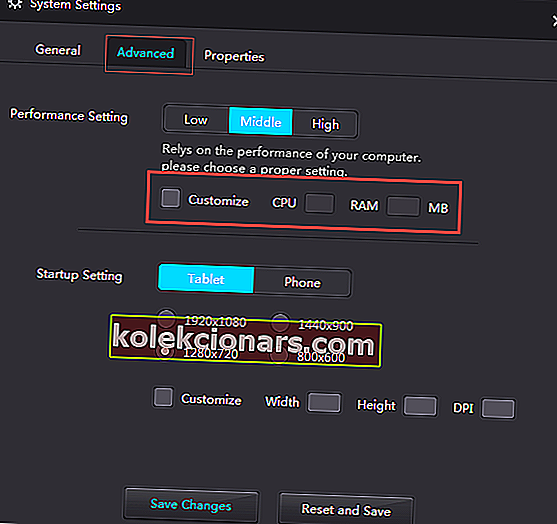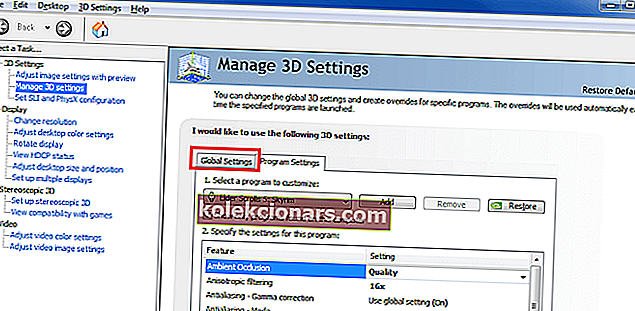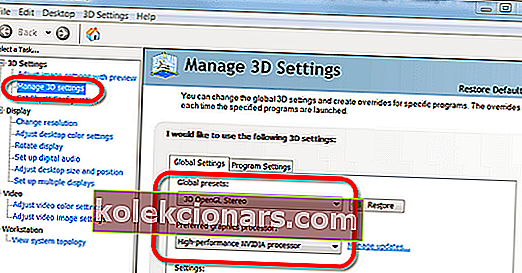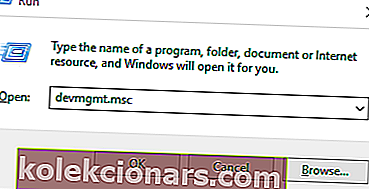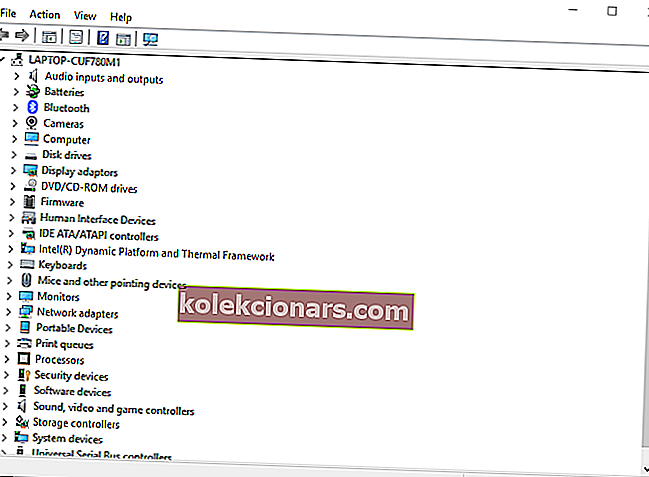Har du NOX installert på PC-en din? Opplever du noen form for forsinkelse mens du kjører den? Denne artikkelen er spesielt designet for deg! Her viser vi deg noen av de mest effektive feilsøkingsrettelsene, for å løse forsinkelsen og øke hastigheten på NoxPlayer.
NOX er en Android-emulator for PC, som i utgangspunktet er designet for å gi PC-brukere muligheten til å nyte Android-spillopplevelse på datamaskinene sine. Emulatoren er egnet for å fungere perfekt (synkronisert) med de fleste Windows-PCer.
Avhengig av systemets (PC) konfigurasjon, innstillinger og spesifikasjoner, kan du imidlertid oppleve noen forsinkelser mens du kjører NOX. I hovedsak er emulatorens ytelse helt avhengig av systemets ytelse.
Derfor, hvis du opplever noen form for forsinkelse mens du kjører NoxPlayer på din PC, følg denne artikkelen med opptatt oppmerksomhet, da vi gir deg fem av de mest pålitelige feilsøkingsløsningene, for å løse og fikse NOX emulatorforsinkelse.
Hvordan fikser jeg NOX-emulatorforsinkelse på PC?
Følgende feilsøkingskorrigeringer utgjør noen av de mest effektive metodene for å fikse NOX-emulatorforsinkelse på PC-er.
Aktiver virtuell teknologi (VT) på systemet ditt
 Virtual Technology (VT) kommer innebygd med de fleste vanlige datamaskiner. Imidlertid er VT-funksjonen vanligvis deaktivert som oftest, i så fall er du nødt til å oppleve noen forsinkelser mens du kjører NOX-emulatoren.
Virtual Technology (VT) kommer innebygd med de fleste vanlige datamaskiner. Imidlertid er VT-funksjonen vanligvis deaktivert som oftest, i så fall er du nødt til å oppleve noen forsinkelser mens du kjører NOX-emulatoren.
For å løse dette problemet, er alt du trenger å gjøre å aktivere VT-innstillingen på systemet ditt, og du vil oppleve et betydelig løft i løpehastigheten til NOX.
- LES OGSÅ : 5 beste emulatorer for PUBG Mobile på PC for en ny spillopplevelse
Følg retningslinjene nedenfor for å aktivere VT på PCen:
- Last ned LeoMoon CPU-V og kjør den for å sjekke om PCen din er vert for VT.
- Appen vil også vise deg om VT er aktivert eller ikke. Hvis det er det, forårsaker noe annet forsinkelsen; ellers. fortsett med de neste trinnene. VT er vanligvis innebygd i PCens BIOS.
- Klikk på "Windows + R" -tastene for å åpne "Kjør" -dialogboksen.
- Skriv inn “Dxdiag” i “Kjør” -boksen.
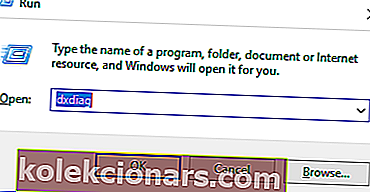
- Velg “OK”. Dette vil få opp PC-ens BIOS-detaljer.
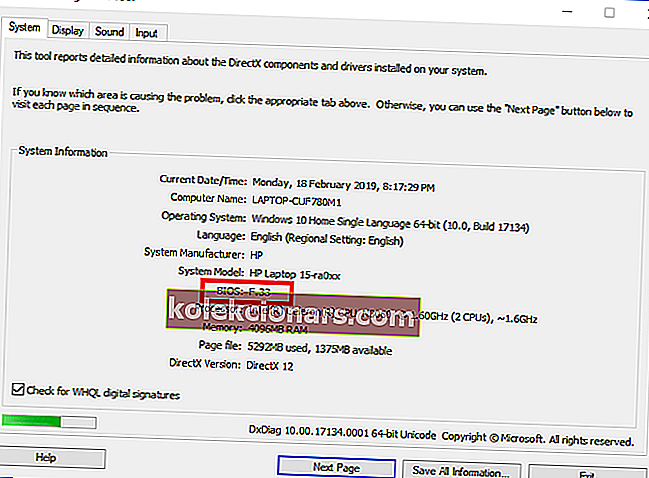
- Etter å ha hentet BIOS-detaljene dine, kan du kjøre BIOS for å aktivere VT innebygd i den.
Fremgangsmåten for å kjøre BIOS varierer fra plattform. Avhengig av systemets oppbygging, kan det hende at fremgangsmåten som er beskrevet her ikke fungerer for deg.
Følg trinnene nedenfor for å kjøre BIOS på systemet ditt:
- Slå av PCen og start den på nytt.
- På oppstartsmenyen, kjør BIOS ved å klikke på “F2” -knappen (eller hvilken som helst av F-tastene, avhengig av hvilket system du bruker).
- Gå til "Konfigurasjon" og finn ett av følgende:
- Virtualisering
- Intel Virtual Technology eller
- VT-x.
- Aktiver den virtuelle motoren.
- Trykk på F10-knappen for å lagre endringene.
- Exit
- For brukere av Win8 og Win10, sørg for at du deaktiverer “Hyper-V” -funksjonen på PC-en din, før du aktiverer VT-funksjonen.
Aktivering av VT på PCen din bør løse NOX-emulatorforsinkelsesproblemer, og du kan nå nyte optimalisert Android-opplevelse på PCen din via NoxPlayer.
Hvis dette ikke fungerer, kan du prøve neste feilsøking.
Konfigurer RAM og CPU allokert til NOX på nytt
Denne prosedyren fungerer synkronisert med funksjonen for virtuell teknologi; Derfor, hvis systemet ikke støtter VT, kan du ikke fikse NOX-emulatorforsinkelse ved å bruke denne prosedyren.
- LES OGSÅ : Beste gratis Android-emulatorer for Windows 10 / 8.1 / 7 [Oppdatert for 2019]
For å tilpasse CPU og RAM som er tildelt NoxPlayer, følg trinnvis guide nedenfor:
- Start NOX og naviger til øvre høyre hjørne på hjemmesiden.
- Klikk på "Innstillinger" -alternativet.
- Velg “Avansert” under “Innstillinger”.
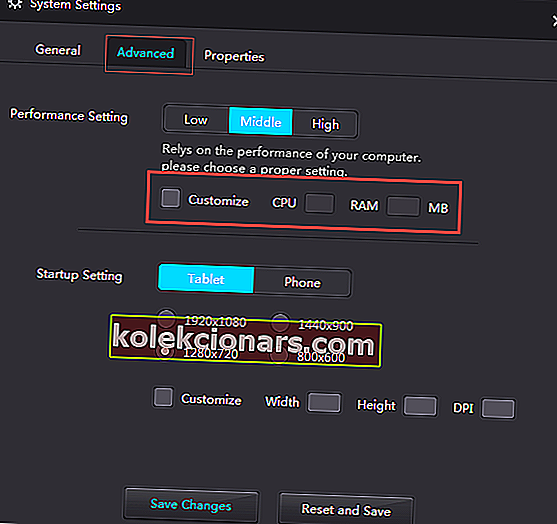
- Merk av for "Tilpass".
- Konfigurer ytelsesinnstillingene som du ønsker (å sette CPU og RAM til høyere verdier er den anbefalte konfigurasjonen).
- Angi ønsket verdi i den angitte boksen for CPU.
- Gjør det samme for RAM.
- Klikk på "Lagre endringer"
NoxPlayer skal arbeide med optimal kapasitet nå.
Hvis du fremdeles opplever etterslep, kan du endre gjengivelsesmodus for grafikk (under Avanserte innstillinger).
Merk: Når du prøver å forbedre NOX-ytelsen via CPU- og RAM-tilpasning, må du sørge for å gi tilstrekkelig CPU- og RAM-plass til at datamaskinen kan kjøre andre systemoperasjoner. Unnlatelse av å gjøre dette kan føre til en systemkrasj.
Opplever du fortsatt lags? Prøv neste løsning.
Forbedre ytelsen på grafikkortet
Som de fleste emulatorer krever NoxPlayer et standard grafikkoppsett for å fungere skikkelig. Så hvis du opplever etterslep, kan problemet være fra systemgrafikkortene dine (eller GPU-oppsett).
Den ultimate løsningen i dette tilfellet er å øke ytelsen til systemets GPU, spesielt grafikkortene. Selv om det er flere måter å gjøre dette på, vil vi vise deg de vanlige i denne delen.
Følg de korte retningslinjene nedenfor for å stille grafikkort til høyere ytelse:
For NVIDIA:
- Høyreklikk på PC-ens skrivebordsvindu.
- Velg “NVIDIA Control Panel” på alternativene som vises.
- Klikk på alternativet "Administrer 3D-innstillinger".
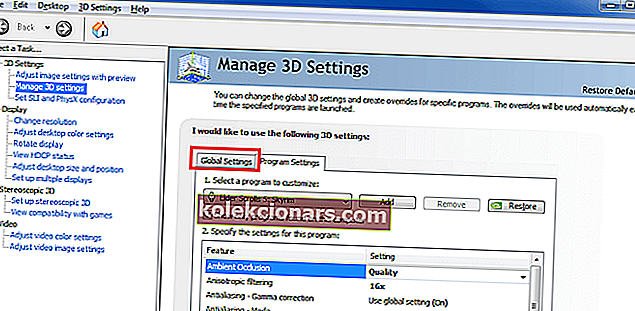
- Naviger til "Globale innstillinger" -fanen.
- Under rullegardinmenyen "Foretrukket grafikkprosessor" velger du "Høy ytelse NVIDIA-prosessor".
Dette vil øke ytelsen på grafikkortet
Men hvis du bare vil stille inn grafikkortet til høyere ytelse på NoxPlayer, kan du tilpasse innstillingen som følger:
- Under “Administrer 3D-innstillinger” (som beskrevet ovenfor), gå til “Programinnstillinger” -fanen.
- Velg NoxPlayer på rullegardinmenyen "Velg et program å tilpasse".
- Under den andre rullegardinmenyen velger du “High performance NVIDIA processor”.
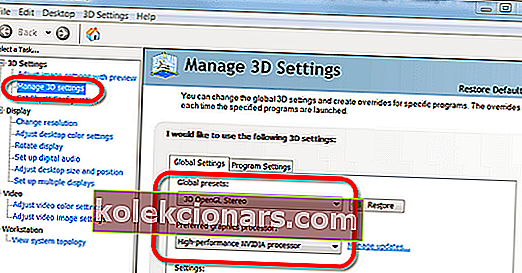
- Trykk på "Bruk" for å lagre endringene.
- Og du er klar!
For AMD:
Merk: Denne prosessen krever to sett med grafikkort. Derfor må du sjekke om du har to grafikkort på systemet ditt.
- Klikk på "Windows + R" -tastene (for å åpne dialogboksen "Kjør").
- Skriv inn “devmgmt.msc” i boksen (for å starte “Enhetsbehandling”).
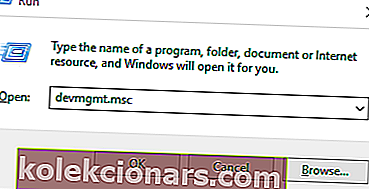
- Klikk på “Skjermkort” for å vise grafikkort (er).
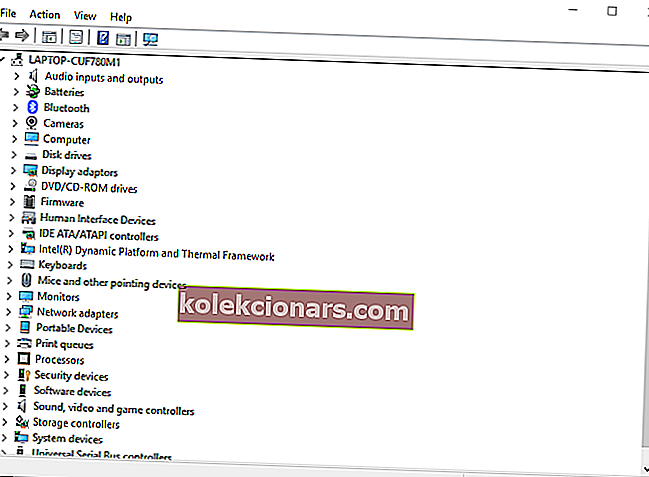
- Hvis det er to grafikkort, fortsett; ellers, avbryt.
- Naviger til skrivebordsvinduet og klikk "Start"> "Programmer".
- Velg “Catalyst Control Center”.
- Under "Catalyst Control Center", finn "Power" og klikk på den.
- Velg "Innstillinger for byttbar grafikkapplikasjon".
- Finn Nox App Player og sett grafikken til “High Performance”.
- Klikk på "Apply" -knappen.
- Og du er klar!
Alternativt kan du oppdatere grafikkortdriverne ved hjelp av driveroppdateringsprogramvare.
- LES OGSÅ : 8 beste Windows-konsollemulatorer å bruke
Fix Nox Emulator Lag ved å tømme cache
Oftere enn ikke vil NoxPlayer kjøre sakte etter tung bruk. Og de fleste ganger er alt du trenger å gjøre for å fikse feilen å Tømme emulatorens cache (som i Android-telefonen).
Følg retningslinjene nedenfor for å tømme NoxPlayers cache:
- Gå til "Innstillinger" og klikk på den.
- Velg "Apps".
- Finn "ALL" -fanen og velg "Media Storage".
- Klikk på ikonet "Fjern data"
- Velg “OK” i bekreftelsesvinduet.
- Når hurtigbufferen er renset, skal NoxPlayer nå fungere bra, uten forsinkelse.
Installer NOX på nytt
Hvis du, etter å ha prøvd alle mulige reparasjoner, fremdeles ikke klarer å fikse NOX-emulatorforsinkelse, vil den ultimate løsningen være å installere programmet på nytt. Ved å installere Android-emulatoren på nytt, får du en fersk (feilfri) app, som nå skal fungere perfekt, forutsatt at alle systemkravene er oppfylt.
Du kan laste ned den nyeste versjonen av NoxPlayer her (kun Windows).
Konklusjon
NOX er en av de mest fremtredende Android-emulatorene i markedet. Og den er designet for å kjøre med optimal kapasitet, synkronisert, med en verts-PC. Derfor, i tilfelle ytelsesreduksjon eller forsinkelse, er det primære problemet vanligvis forårsaket av vertsdatamaskinen.
I alle fall har vi skissert fem standard feilsøkingsprosedyrer, som, hvis de brukes riktig, vil fikse NOX emulatorforsinkelse og øke hastigheten på programmet på PCen.
Hvis du synes dette stykket er nyttig (eller på annen måte), kan du gi oss en kommentar i den angitte boksen nedenfor.
RELATERTE VEILEDNINGER DU TRENGER Å KONTROLLERE:
- Korriger: Android-emulator kobler ikke til Internett på Windows 10
- Hva er den beste PUBG Mobile emulatoren for PC å bruke i 2019?
- 5 alt-i-ett-emulatorer for å spille retro- og arkadespill på PC